Lỗi Unikey không gõ được tiếng Việt là một trong các vấn đề mà bạn thường gặp khi soạn thảo văn bản trên máy tính, laptop. Lỗi này gây ra không ít khó khăn cho người sử dụng trong công việc hàng ngày. Đặc biệt là những ai làm việc văn phòng, xử lý hàng trăm loại giấy tờ văn bản. Vậy làm sao để sửa lỗi Unikey không gõ được tiếng Việt?
Trong bài viết này, Duockhong.com sẽ hướng dẫn bạn cách khắc phục lỗi Unikey không gõ được tiếng Việt đơn giản nhất. Bạn sẽ không còn mất thời gian, hay gặp khó khăn trong công việc khi gặp phải lỗi này nữa. Hãy tham khảo thêm ngay sau đây nhé!
Nội Dung Chính
- 1 Tổng hợp 6 nguyên nhân gây lỗi Unikey không gõ được tiếng Việt và cách khắc phục
- 1.1 1. Không gõ được tiếng Việt do bản Unikey không phù hợp
- 1.2 2. Chế độ gõ sai gây lỗi tiếng Việt Unikey
- 1.3 3. Lỗi Unikey không gõ được tiếng Việt do lỗi xung đột bộ gõ
- 1.4 4. Do sử dụng sai bảng mã và kiểu gõ
- 1.5 5. Lỗi Unikey không gõ được tiếng Việt do chế độ Autocorrect misspelled words
- 1.6 6. Lỗi Unikey không gõ được tiếng Việt do chế độ kiểm tra chính tả, gõ tắt
- 2 Lời Kết
Tổng hợp 6 nguyên nhân gây lỗi Unikey không gõ được tiếng Việt và cách khắc phục
1. Không gõ được tiếng Việt do bản Unikey không phù hợp

Sử dụng Unikey không phù hợp với máy, bạn có thể không gõ được tiếng Việt trên máy tính, laptop. Vì vậy, bạn cần kiểm tra xem máy tính của mình đang sử dụng phiên bản bộ cài Unikey đã phù hợp hay chưa.
Để cài đặt Unikey cho đúng, hãy tham khảo phiên bản Unikey phù hợp với hệ điều hành mà Duockhong.com tổng hợp sau đây:
- Với Windows 7 nên dùng Unikey 4.0
- Với Windows XP bạn tải phiên bản Unikey 3.6 hoặc Unikey 2.0
- Với Win Vista bạn tải Unikey Vista
- Với Windows 8/8.1 hay Windows 10 dùng Unikey 4.2 RC1 32 bit hoặc Unikey 4.2 RC1 64bit tùy vào cấu hình cài đặt của máy tính là 32 bit hay 64 bit.
Note: Kiểm tra máy tính, laptop và tải lại bản Unikey mới phù hợp cấu hình máy tính của bạn
2. Chế độ gõ sai gây lỗi tiếng Việt Unikey
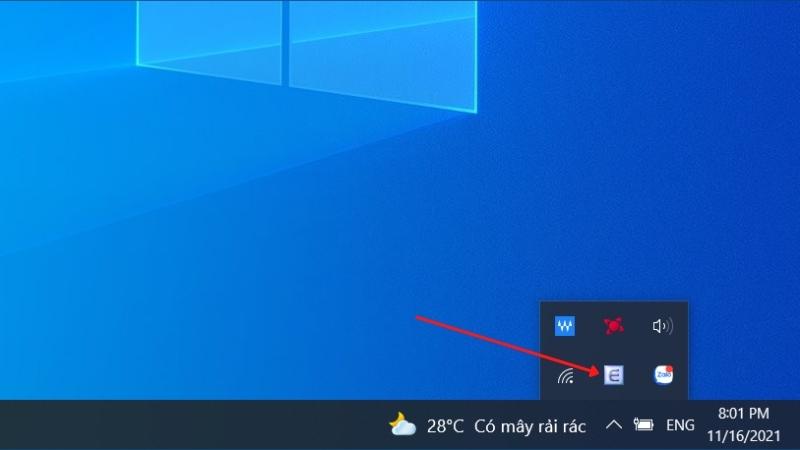
Lỗi không gõ được tiếng Việt có thể xảy ra khi mở Unikey mà quên chưa chuyển từ chế độ gõ tiếng Anh sang chế độ gõ Tiếng Việt. Đây là một lỗi đơn giản và có thể khắc phục 1 cách nhanh chóng.
Cách sửa lỗi: Chọn biểu tượng dưới thanh Taskbar rồi kiểm tra chế độ gõ đang để tiếng Anh hay tiếng Việt. Nếu icon trên Unikey đang hiện chế độ E màu xanh nghĩa là đang ở chế độ tiếng Anh. Lúc này, bạn chỉ cần Click vào icon để chuyển sang biểu tượng chữ V màu đỏ để gõ tiếng Việt, hoặc sử dụng tổ hợp phím tắt Ctrl + Shift.
3. Lỗi Unikey không gõ được tiếng Việt do lỗi xung đột bộ gõ
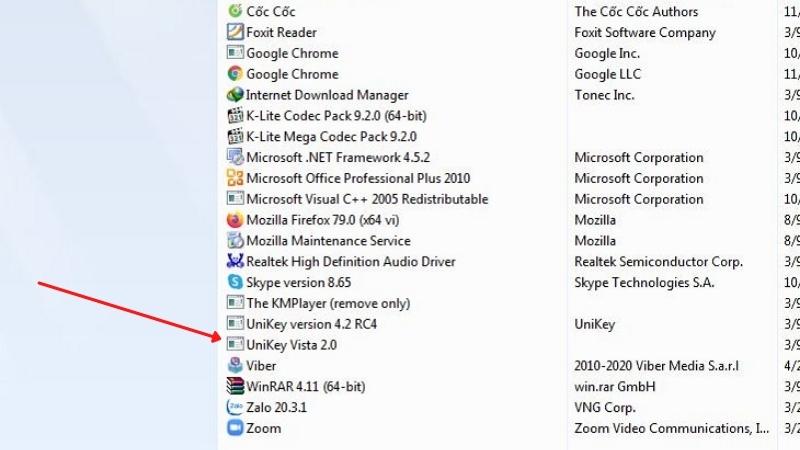
Trên máy tính của bạn hiện đang khởi chạy cùng lúc 2 phần mềm gõ tiếng Việt khác nhau (hoặc 2 phiên bản khác nhau của Unikey). Các phần mềm này có thể xung đột với nhau khiến Unikey bị lỗi mất dấu khi gõ tiếng Việt.
Chính vì vậy, trên mỗi máy tính bạn chỉ nên cài đặt một bộ công cụ hỗ trợ soạn thảo tiếng Việt. Nếu lựa chọn sử dụng Unikey, chỉ cần cài đặt Unikey phù hợp với cấu hình máy tính là được.
Sau đó, bạn kiểm tra xem máy tính của mình có cài đặt thêm bộ gõ nào khác hay không. Bằng cách vào Control Panel để xem lại các chương trình đã cài đặt, nếu tồn tại hai bộ gõ thì hãy gỡ một trong hai bộ gõ tiếng Việt đi nhé!
4. Do sử dụng sai bảng mã và kiểu gõ

Phần lớn người dùng chưa hiểu rõ về việc sử dụng Bảng mã và Kiểu gõ trong Unikey như thế nào. Điều này khiến bạn lựa chọn sai và gây ra lỗi không gõ được tiếng Việt trên Unikey.
Cách khắc phục: Để sửa lỗi này chúng ta cần kết hợp như sau:
- Bảng mã Unicode và Kiểu gõ Telex cho Unikey để gõ được tiếng Việt theo kiểu gõ Telex
- Bảng mã Unicode và Kiểu gõ VNI cho Unikey để gõ được tiếng Việt theo kiểu gõ VNI
5. Lỗi Unikey không gõ được tiếng Việt do chế độ Autocorrect misspelled words
Trong Windown 10, Autocorrect misspelled words là chế độ chỉnh sửa lỗi chính tả. Nó sẽ liên tục tự động sửa lỗi những từ mà nó cho là đúng. Điều này đôi khi gây khó chịu với thao tác gõ phím của bạn, cùng khắc phục ngay nhé!
Bước 1: Vào ô tìm kiếm và gõ Autocorrect misspelled words và Click chọn để mở
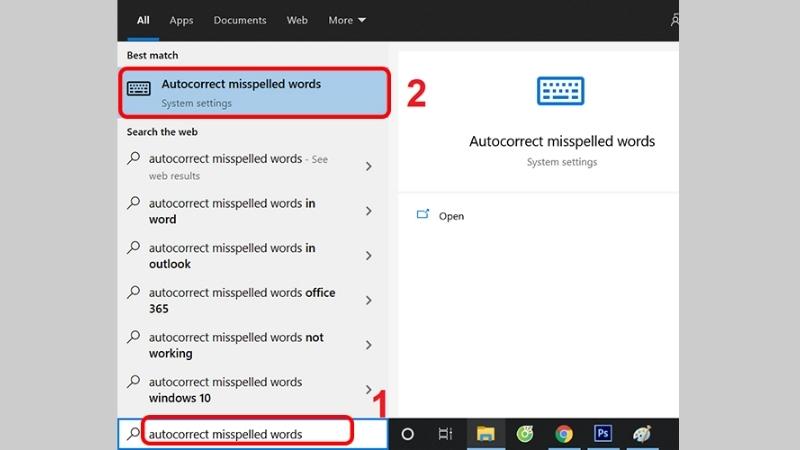
Bước 2: Trong cửa sổ mới, bạn tìm đến mục Autocorrect misspelled words và tắt tính năng này đi

6. Lỗi Unikey không gõ được tiếng Việt do chế độ kiểm tra chính tả, gõ tắt
Chế độ kiểm tra chính tả hay gõ tắt còn hoạt động sẽ ảnh hưởng đến việc bị lỗi gõ tiếng Việt trên máy tính, laptop. Vì vậy, bạn cần tắt tính năng này đi để Unikey hoạt động bình thường. Xem ngay hướng dẫn sau đây:
Bước 1: Click chuột vào biểu tượng Unikey và chọn Bảng điều khiển
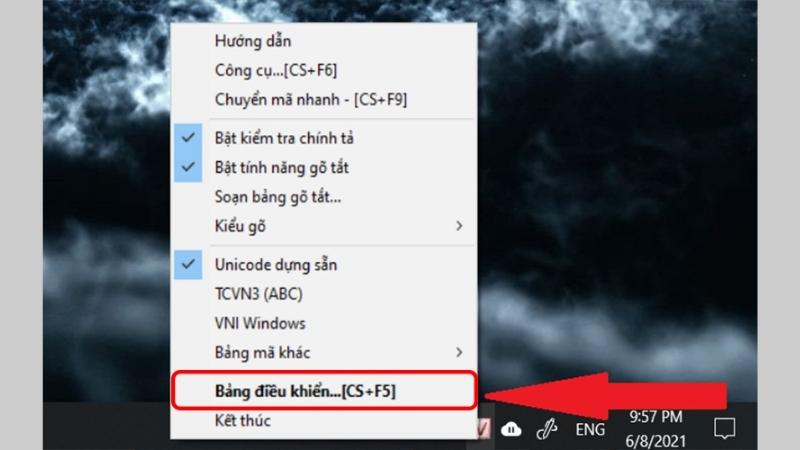
Bước 2: Trong của sổ Unikey chọn Mở rộng

Bước 3: Sau cùng, Click chuột tắt hai chế độ Bật kiểm tra chính tả và Tự động khôi phục phím với từ sai

Đọc thêm: Hướng dẫn cách gõ tiếng Pháp bằng Unikey đơn giản, dễ áp dụng nhất
Lời Kết
Vừa rồi là những chia sẻ của Duockhong.com về hướng dẫn cách lỗi Unikey không gõ được tiếng Việt đơn giản, nhanh chóng. Bạn cũng đã hiểu rõ hơn những nguyên nhân có thể khiến Unikey không gõ được tiếng Việt. Chúc bạn thành công!
Nếu bạn thấy bài viết này của chúng mình hay và hữu ích hãy chia sẻ hoặc để lại bình luận bên dưới để ủng hộ chúng mình tiếp tục chia sẻ nhé! Cám ơn bạn đã đọc!
Phương Duy – Tổng hợp và Edit
